Parallels Desktop 7 に FreeDOS をインストールした時のメモ。
FreeDOSのダウンロード
FreeDOSのダウンロードページから”fd11src.iso”をダウンロードする。
Parallels Desktop 7にVMを追加
-
「DVDまたはイメージファイルからWindowsまたはその他のOSのインストール」を選択し、インストール元にfd11src.isoを選択する。
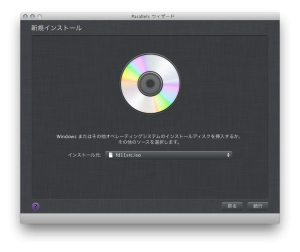
-
オペレーティングシステムを選択する画面が出たら、「その他の DOS」を選ぶ。
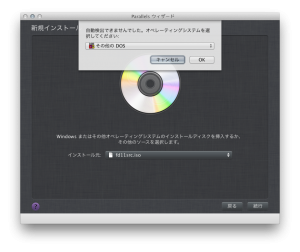
-
「インストール前に構成をカスタマイズする」にチェックを入れる
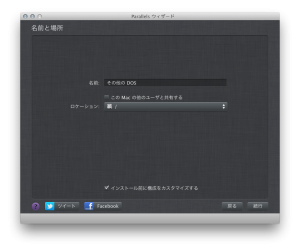
-
「ハードウェア」タブの「ブート順序」の「CD/DVD」を一番上にする
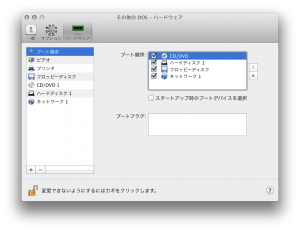
- 構成ウィンドウは閉じ、「続行」をクリック
- ※ここから先はキーボードの↑↓キーまたは数字キーで項目を選択し、[Enter]キーで決定する
-
「Create drive C:」を選択
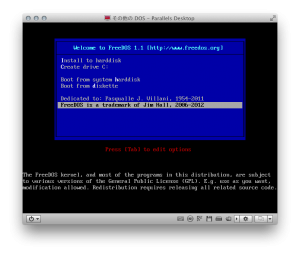
-
「Do you want to use large disk (FAT32) support (Y/N).」と表示されるので、[Y]キーを押して[Enter]
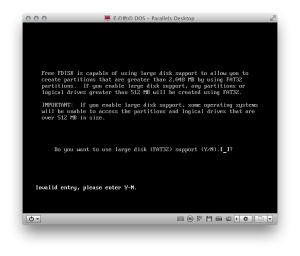
-
「1. Create DOS partion or Logical DOS Drive」を選択
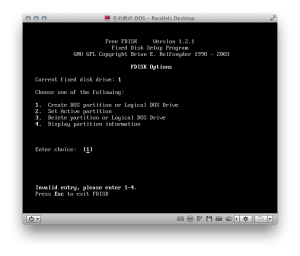
-
「1. Create Primary DOS Partition」を選択
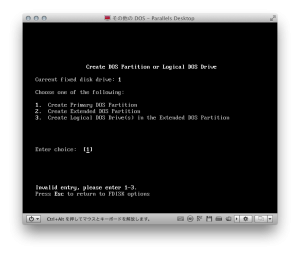
-
「Do you wish to use the maximum available size for a Primary DOS Partion and make the partion active」と聞かれるので、[Y]キーを押して[Enter]
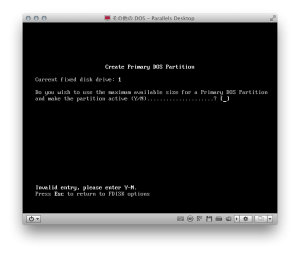
-
パーティションが作られたので、[Esc]キーを2回押してfdiskから離脱する
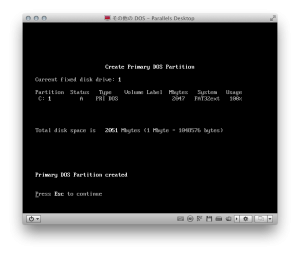
- boot:と表示されて止まったら[Enter]キーを押す
-
「Install to harddisk」を選択
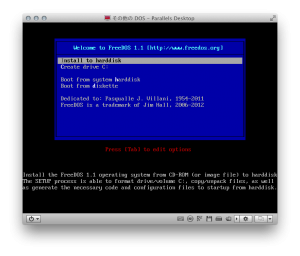
- [c]キーを押してCDドライブのドライバを読み込んで、[1]キーを押してFreeDOSのインストールを開始する。
- 「1)English」を選択
- 「Proceed with format (YES/NO)?」と聞かれるので「YES」と入力
- 「1) Continue with FreeDOS installation」を選択
- 「1) Start installation of FreeDOS 1.1 Final」を選択
- 適当なキー([Enter]キーでいい)を押す
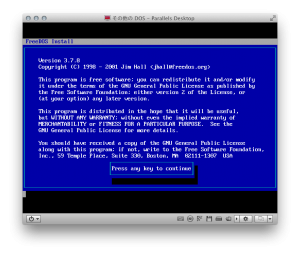
- 適当なキー([Enter]キーでいい)を押す
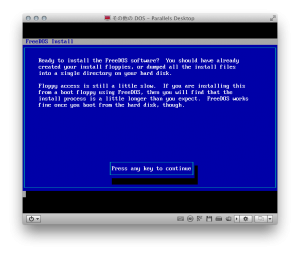
- コピー元とコピー先の確認画面になるので、[Enter]キーを押す
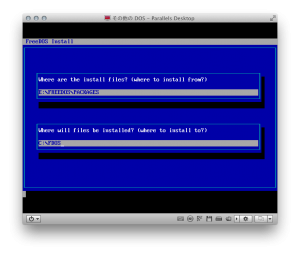
- [←][→]キーで項目を選び、[Space]キーですべてのチェックボックスを「X」で埋めて[Enter]
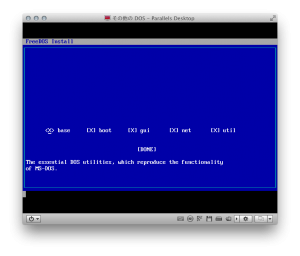
- 「The FreeDOS Kernel」の画面は全て選択されている状態のまま[Enter]
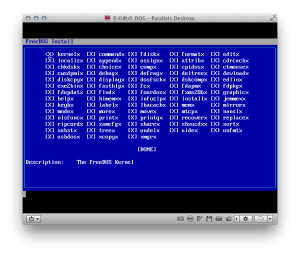
-
インストールが始まるので待つ
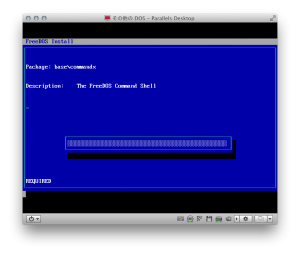
- 「Done installing this disk series.」と表示されたら[Enter] (一瞬でインストールされるため、何回か[Enter]キーを押す必要がある)
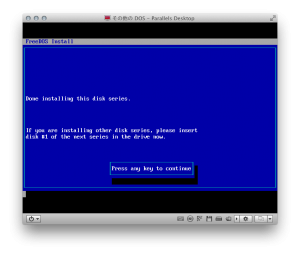
-
「Syslinux bootloader collection」は全て選択された状態のまま[Enter]
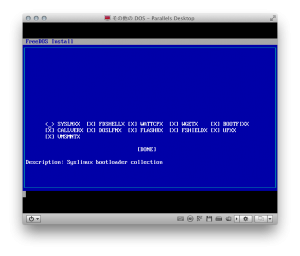
-
「Please select what to do with the bootsector (also known as Volume Boot Record)」と聞かれたら
「1) Write FreeDOS specific code to this area so KERNEL.SYS will be loaded」を選択
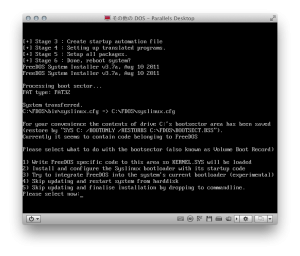
- 最初の画面に戻ったらインストール完了。
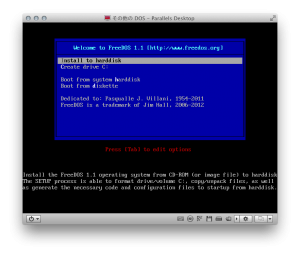
- Parallelsのメニューで「デバイス」→「CD/DVD 1」→「切断」を選択して仮想CDをイジェクト
- Parallelsのメニューで「デバイス」→「キーボード」→「Ctrl + Alt + Del」を選択してVMを再起動
- 仮想HDDからFreeDOSが起動される
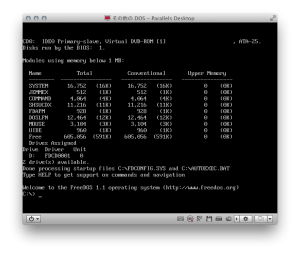
インストーラ – パーティションをつくる
インストーラ – FreeDOSをインストール
「(前略)creates a new FAT(32) filesystem.Are you sure you want to do this?」と聞かれるので「Yes」を選択
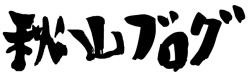
「Parallels Desktop 7 に FreeDOS をインストールする」への1件のフィードバック
コメントは停止中です。